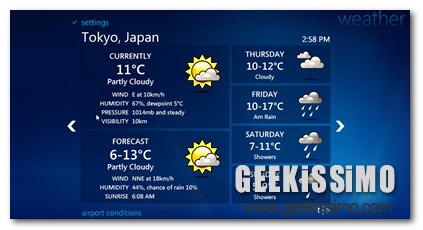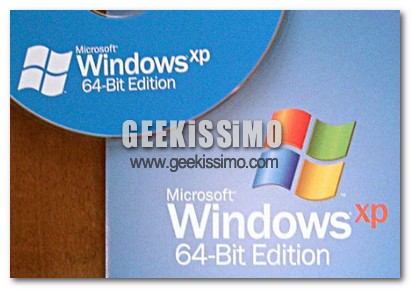Qui su Geekissimo, più e più volte, si è parlato di servizi online ed applicazioni di varia natura mediante cui prendere visione delle condizioni meteorologiche riguardo la propria località e non solo.
Esattamente a tal proposito, quest’oggi vediamo invece come integrare le previsioni del tempo direttamente in Windows 7 Media Center, ricorrendo all’utilizzo di un pratico ed apposito plugin.
Tanto per cominciare, al fine di poter effettuare quanto appena accennato, risulterà un operazione indispensabile procedere all’installazione di Heatwave, ossia lo strumento mediante cui ciascun utente avrà la possibilità di visualizzare quello che è il bello e il cattivo tempo di una qualsivoglia zona del globo.